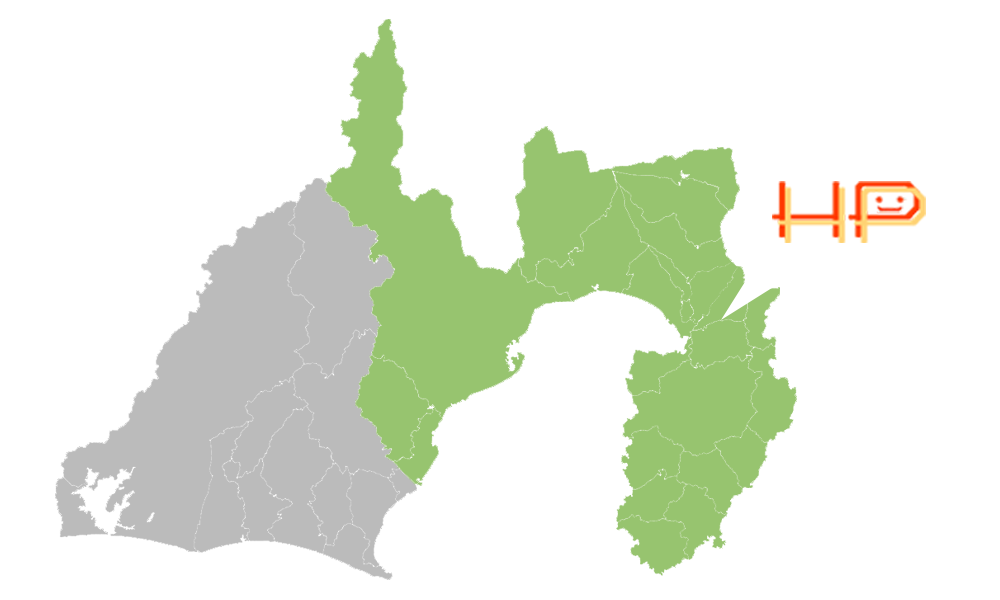静岡のHP屋コラム
2017年01月
2017.01.31
「線画に自動で着色してくれるサービス」が話題になってるのでやってみた
「線画に自動で着色してくれるサービス」なるものがネットでちょっと話題になっていたので、面白そうなので使ってみました。
ネットのまとめ記事などをみると、なかなか使えるらしいので、期待して使ってみた。
そのサイトが、
これだ!
http://paintschainer.preferred.tech/
さっそく使ってみる。
原画は、ネットに転がっている線画を使用。
・・・・・・
・・・・・・
ををっ!!!!
みんなに見せたいが、
当社はWeb屋のはしくれ。
ネットに転がっているとはいえ、
著作権的に問題がある画像を、
当社のブログで公開するわけにはいきません。
仕方がないので、
画伯と呼ばれる、
この私が描くことにする。
まずは、これがサンプル1

見ての通りの、
かわいいワンコである。
。。。
。。。
う~ん、かわいい♡
しっぽが巻尾なところで、和犬であることがわかる。
細かいところまでしっかり描写するところも、
画伯と呼ばれる由縁である。
ちなみに、画伯は、ワンコが大好きである。
これを、さっそくサイトにアップロードしてみる。
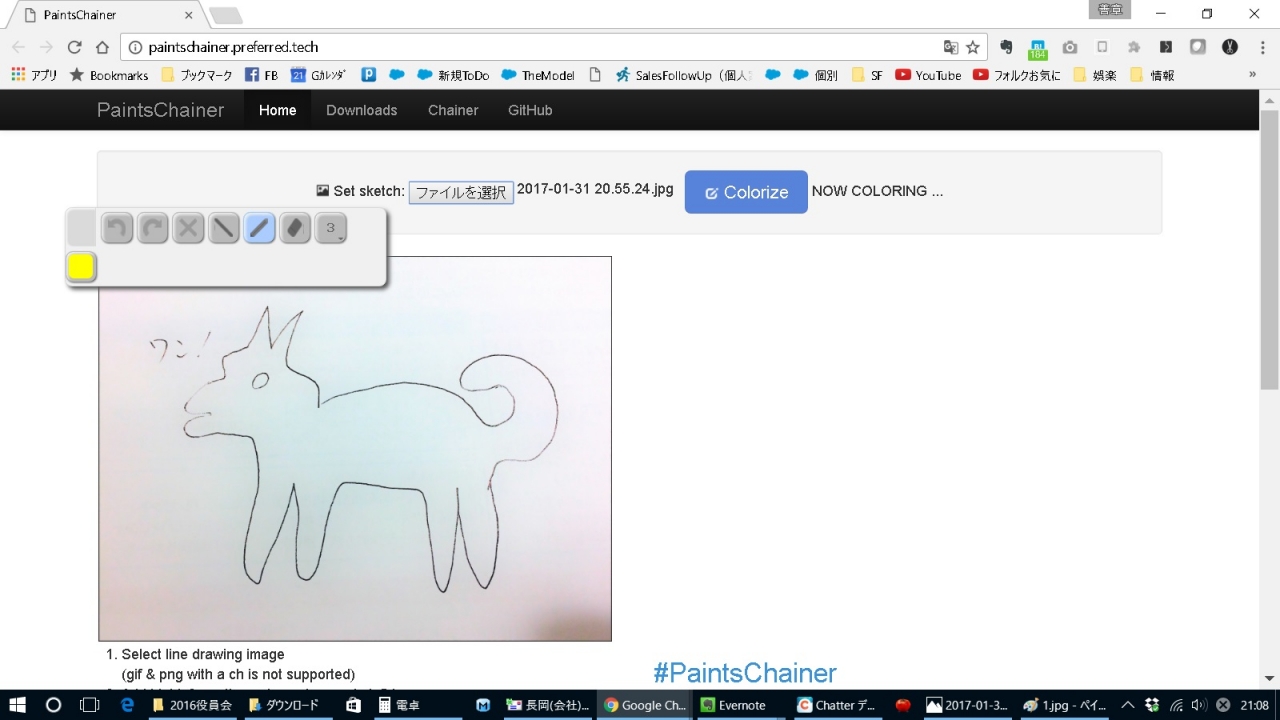
アップロードして、
その後どうしたらいいのか
困っていた。
気が付くと、
右上のほうに、「Now Coloring...」と
出ているではないか。
どうやら、アップロードするだけでいいらしい。
しばらくすると、
ををっ!!!!
色が付いた。
そして、自動着色してできたワンコが
これだ!
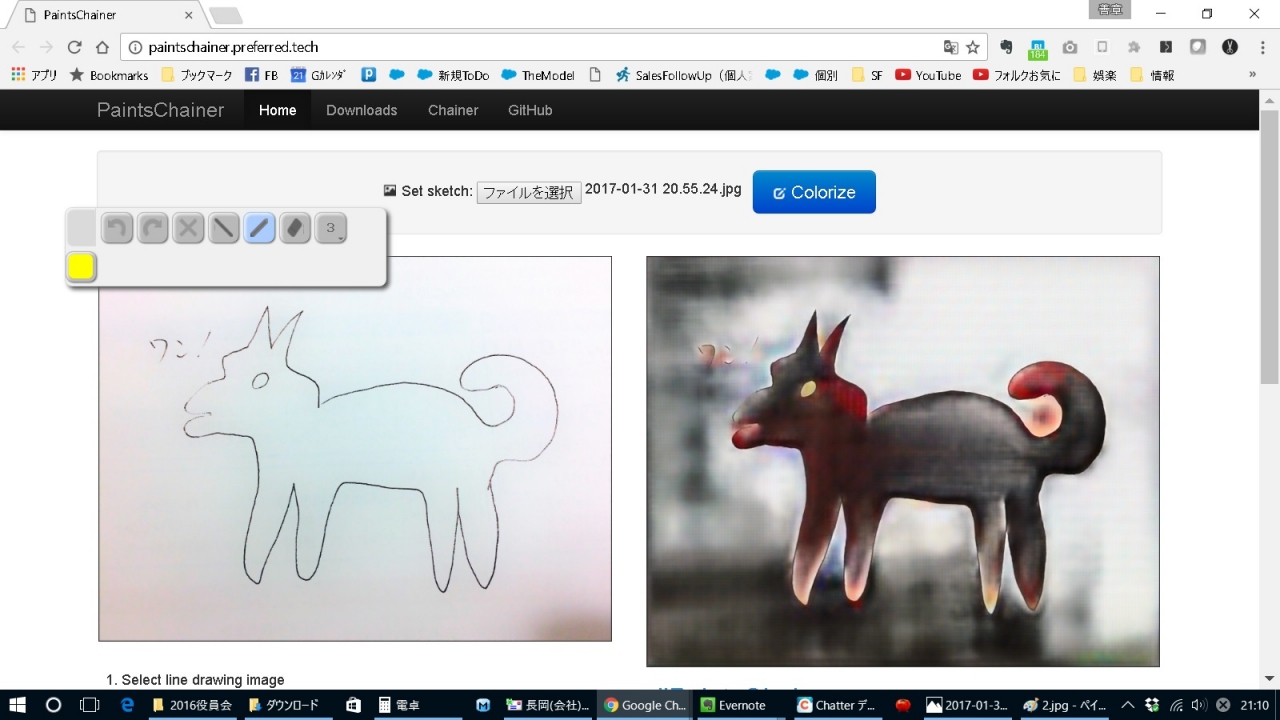
こっ!こわいwww
まるで、バイオハザードに出てきた犬ではないか。
ぱっくり2つに体が割れるんだろうか。
いや、そんなはずはない。
どうやら、自動着色の参考になる色を付けてあげると、
思い通りの色にしてくれるらしいということが分かった。
よし、気を取り直して、もう1回やってみよう。
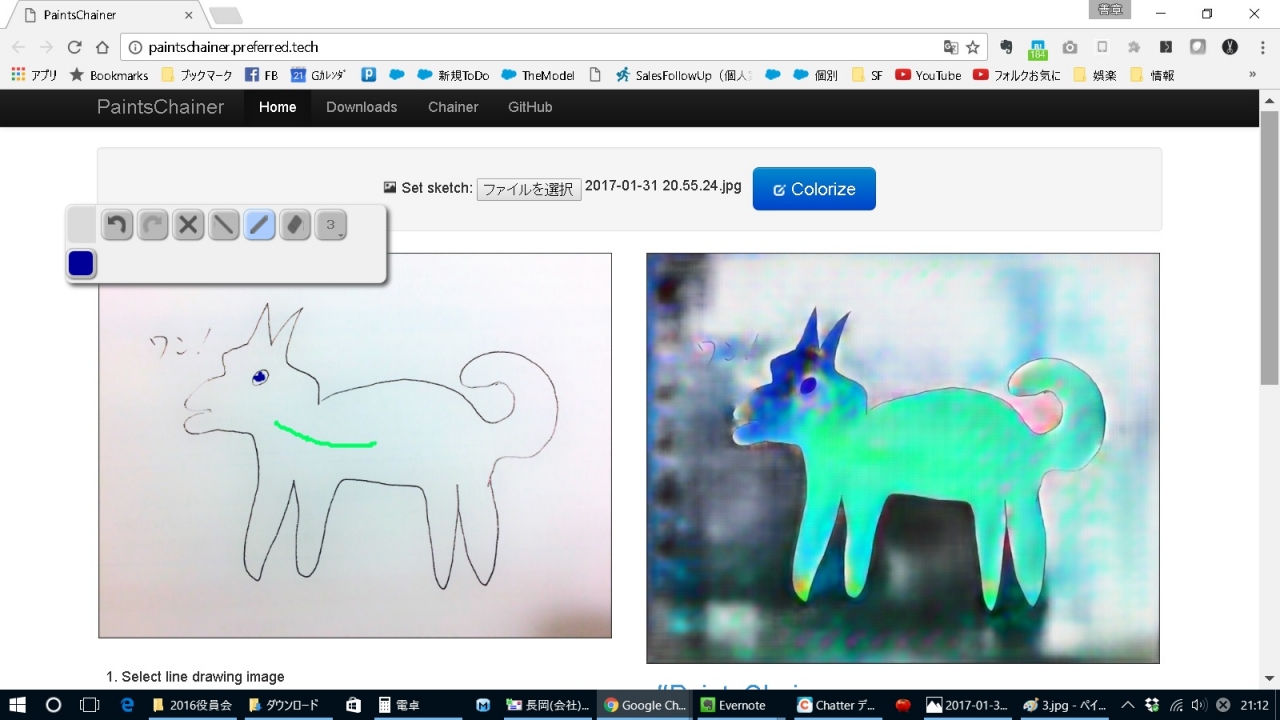
う、うん。。。。
前よりは、ずいぶんとかわいくなったな(当社比)
ワンコなんだから、かわいいに決まってるよね。※あくまで個人の感想です
きっと、題材が悪かったのだろう。
もう1つ書いてみる。
1日に2枚も描くなんて
何年ぶりだろうか。
よしできた!
今度はこれだ。
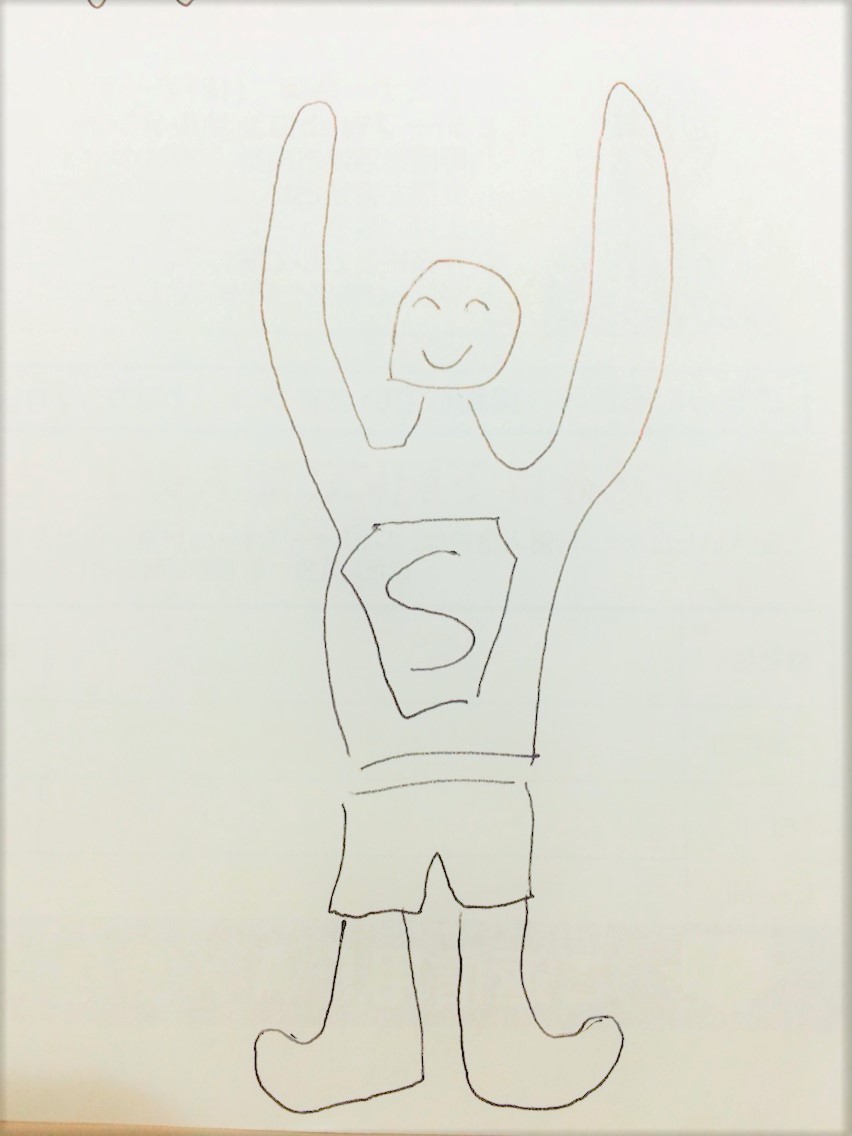
言わなくてもわかると思うが、
アメリカンヒーローの代名詞、
スーパーマンである。
・・・・・
スーパーマンだからね。
だって、胸にSマークがあるじゃん。
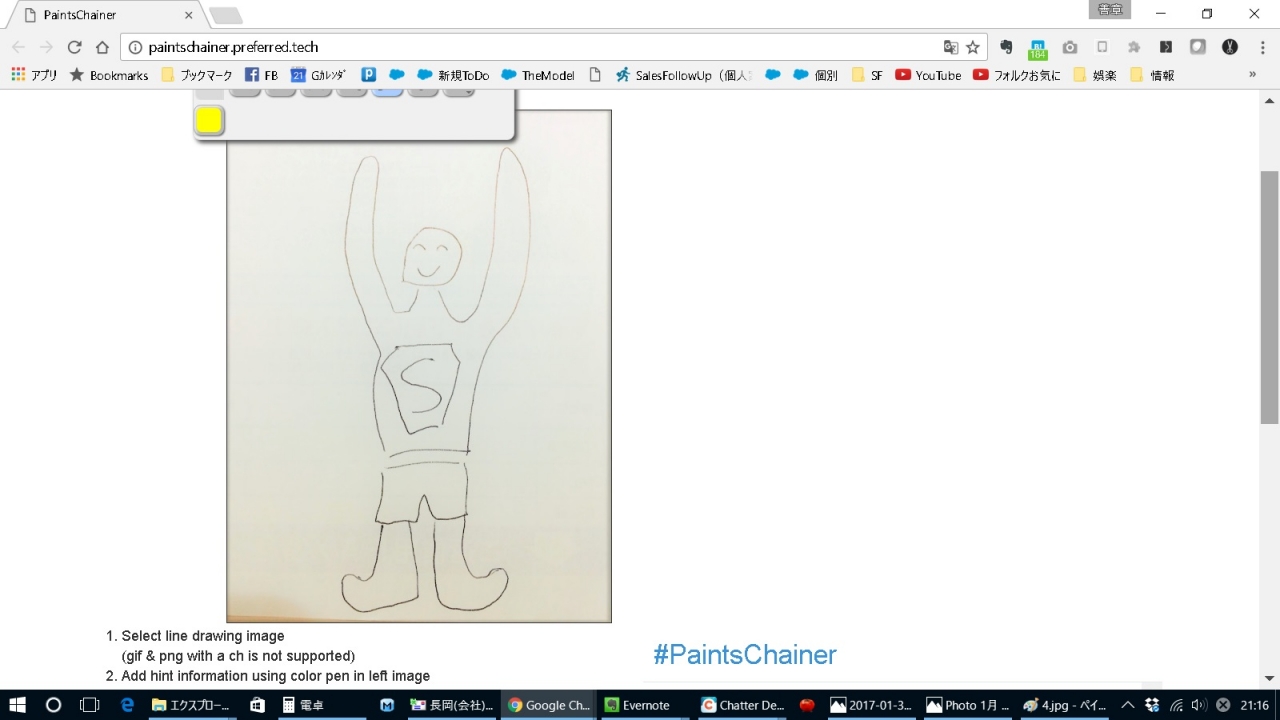
さっそく、自動着色してみる。
さて、どんなスーパーマンになるかな(笑)
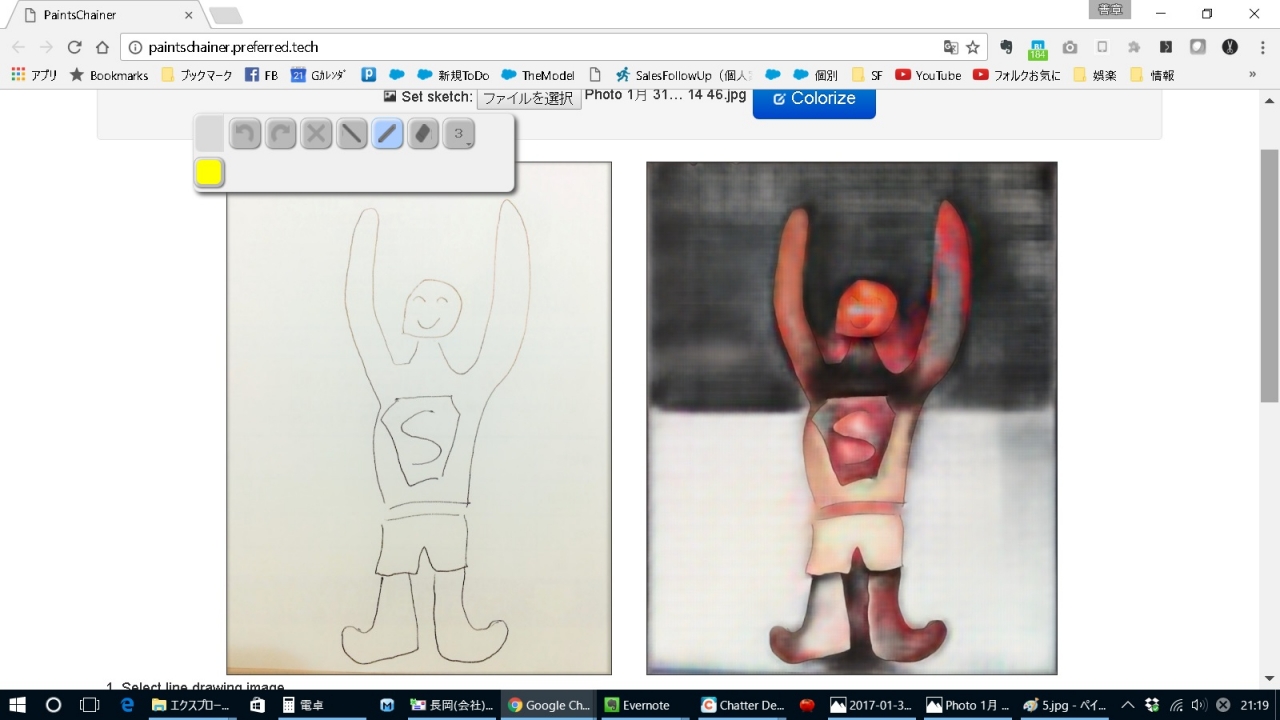
う、うん。
めまいがしそう。
まぁ、いい線行ってるんじゃない?(マジか?)
やっぱり、ちょっとヒントはあげないとだめだよね。
ちょっと色指定してあげて、再度変換。
何度かサーバーエラーになるが、
気にせず何度かボタンを押すと
変換してくれた。
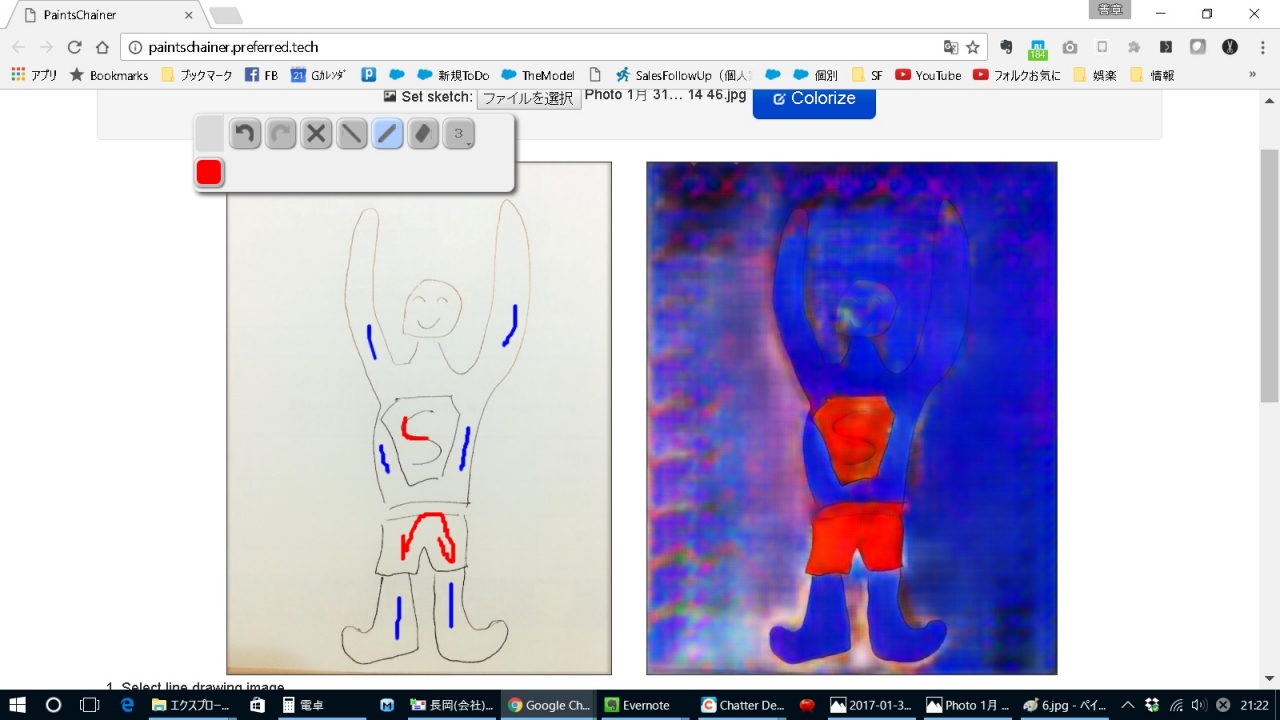
ををっ!!
かなり、スーパーマンに近づいた(当社比です!!)
誰が見てもかっこいいスーパーマンではないか!(※この記事は個人の感想であり、効果・効能を示すものではありません。)
うん、まぁ、でも、
みんなの記事を見ると、
けっこうちゃんと着色してくれるみたいだから、
ていねいに色指定すれば
大丈夫じゃないかな
(ほんとかいな?)
みなさんも、一度あそんでみてください。
(株)アーティスティックス
長岡善章
2017.01.31
Whoisに登録されている情報を見直して正しい情報に更新(変更)しよう
あまり聞きなれない方も多いかもしれませんが、今回はWhoisについて簡単に解説します。
Whoisとは
ご自身でドメイン管理などを行っている人には、なじみのある言葉かもしれませんが簡単に言うとWhoisとは、ドメインの所有者情報だと思ってもらえれば大丈夫です。
(正確にはDNSの情報など他にもありますが、今回は人の情報に絞って記載します)
また、Whoisの情報は全世界に一般公開されているため、Whoisを使えばこのドメインは誰が所有者なのかを調べたりできます。
基本的にドメインは匿名で取得することができず、取得するには所有者などの情報を登録する必要があります。(今回は割愛しますが、自分の情報の代わりにドメインの管理会社(お名前.comなど)の情報を公開する「Whois情報公開代行サービス」と呼ばれるサービスもあります)
Whoisで管理されている人に関す情報は以下の4種類です。
- 登録者情報(Registrant)
- 管理担当者情報(Admin)
- 経理担当者情報(Billing)
- 技術担当者情報(Tech)
※それぞれにメールアドレス、名前、組織名、住所、電話、FAXの情報が登録されます。
Whois情報はなぜ入力する必要があるの?
Whois情報は違法なサイトやスパムメールなど、インターネットユーザに被害を出すような行為をした場合の連絡先として使用されます。
その性質上、ICANN(ドメイン関係の最高権力者だと思って下さい)からよりレジストラ(ドメインの管理会社)に対して正しい情報の登録が義務付けられており、レジストラは登録情報が不正なドメインに対してドメインを削除する権利を持っています。
レジストラはドメインの登録者情報(Registrant)に登録されているメールアドレスに対して確認のメールを送っており、メールに記載されたリンクから処理を行わないと不正なドメインとしてドメインが利用できなくなります。
Whois情報はどうやって更新するの?
Whois情報の変更は、ドメインをどの会社(お名前.com、バリュードメイン、さくらインターネット、ムームードメインなど)を使用しているかによって異なりますが、今回は一般的な流れだけ説明します。
Whois情報は登録者情報(Registrant)を変更する場合と、それ以外の情報を更新する場合で手順が異なります。
登録者情報(Registrant)以外を更新する場合
多くの場合、管理会社のサイトからログインをするとWhois情報の変更フォームがあります。
管理担当者情報(Admin)、経理担当者情報(Billing)、技術担当者情報(Tech)につきましては上記のような変更フォームから情報を変更できます。
登録者情報(Registrant)を変更する場合
登録者情報(Registrant)の変更に関しても、変更フォームから情報を変更することは一緒なのですが、名前、組織名、メールアドレスのいずれかに変更が入る場合は、承認が必要となります。
具体的には、以下のような流れになります。
登録者情報(Registrant)の名前、組織名を変更する場合
①変更フォームから変更を行う
②登録者情報(Registrant)のメールアドレスに対して確認メールが送信される
③確認メールに記載された承認作業を行う
④Whois情報が変更される
登録者情報(Registrant)のメールアドレスを変更する場合
①変更フォームから変更を行う
②変更前の登録者情報(Registrant)または管理担当者情報(Admin)の
メールアドレスに対して確認メールが送信される
③変更後の登録者情報(Registrant)のメールアドレスに対して確認メールが送信される
④確認メールに記載された承認作業を行う(②③で送信された2通両方行う必要があります)
⑤Whois情報が変更される
登録者情報(Registrant)のメールアドレスが受信できない場合は?
登録者情報(Registrant)のメールアドレスが受信できないとWhois情報を変更することができません。そのため、その場合はまず管理担当者情報(Admin)のメールアドレスを変更し、その後に登録者情報(Registrant)を変更すれば変更することができます。
まとめ
- Whois情報についてWhois情報とは、ドメインの所有者の情報で一般に公開されています。
- Whois情報が間違っているとドメインが停止される恐れがあるので、必ず最新の情報を保つようにしましょう。
細かい操作などは利用している会社などによりさまざまですが、上記の2点は全ての会社において共通して言えることですのでドメインを管理する際は気に留めておくことをおすすめします。
2017.01.26
Googleマイビジネスを使おう!!
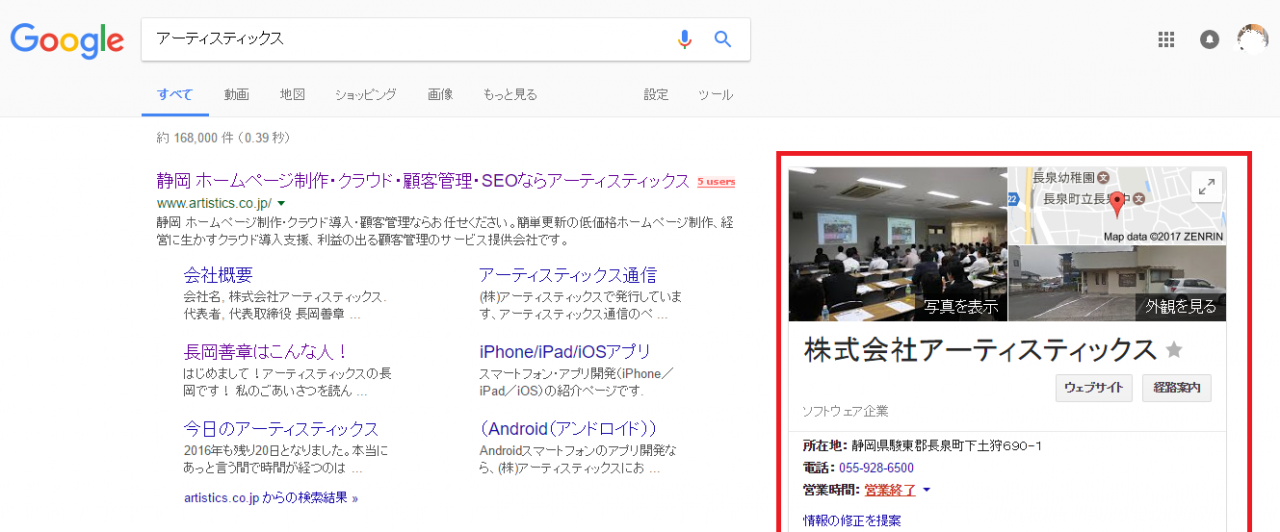
結論から言います。
店舗や会社、病院など店舗を構えて来客や集客を促したい方は、Googleマイビジネスを登録しましょう。
Googleマイビジネスとは自分のビジネスを無料でGoogleに掲載できるサービスになります。上記の写真のようにGoogleで検索した時に、赤で囲っている部分がそれにあたります。
Googleマイビジネスのサイトには「Google検索、マップ、Google+、携帯端末など、ユーザーがどこで情報を探していても、Google+ ページがあればお客様とつながることができます。」と記載があります。
すなわち自分のビジネスの適切な情報がGoogle検索・マップ・Google+にタイムリーに表示されるので、SEO対策が万全でなくてもお客様が情報にたどり着けるチャンスが高くなります。
Googleマイビジネスの登録方法とは
Googleマイビジネスの登録手順は簡単です。
- Googleのアカウントを取得する
- Googleマップで自分のお店の名前を検索してみる。
- 表示された窓に「ビジネスオーナーですか?」と書いてあればクリックしてみる。
- ハガキか電話にて、ビジネスオーナーであることを証明する。
- 登録完了
との手順です。
すぐに、自分のお店を探してみてください。4 のビジネスオーナーであることを電話で確認できたのならば、10分もあれば登録できます。
Googleマイビジネスでできること
1 Google+での情報発信
簡単に言うとGoogle版のFacebookページのようなものです。ホームページの新着情報やブログのURLをコピーしシェアするのも良いでしょう。
Google+での情報発信はSEOにも少し影響があると言われています。
2 Googleマイビジネスのダッシュボードを確認できる。
Googleマップで店舗を調べ、ルート検索した人やホームページをリンクした人、電話をかけてくれた人が何人いたかなどわかります。
このダッシュボードを見て、ユーザーの行動を分析することができます。
3 お客様と交流する
Googleのアカウントを持っている人が、ローカルガイドと言う形で口コミや写真を展開しています。その方との交流も行えるので、口コミに返信するなどしてファンを増やしましょう。
店舗内のストリートビューで店舗をさらにPR
Googleストリートビューは、実際の道をバーチャルに進むことができるので、初めて行く場所や通る道を下調べするのに大変重宝します。
地図で俯瞰してみるのとは違い、建物がどんな色をしているとか看板の有無とか、Googleストリートビューで確認できます。そのような情報をしっかり得て、実際に行くと安心感が違いますよね。
そのストリートビューを店舗内に採用できるサービスがあります。
初めて行くお店、気になっていたけど入る勇気が出なかったお店など、店舗内を見ることができたらどうでしょうか?
知らずに行くよりかは、はるかにそのお店に入りやすいはずです。
清水町にございます「ムラケンはりきゅう整骨院」様では店舗内の様子をご覧いただけますので実際に見てください。
また、店舗内だけでなく、Googleストリートビューが届かない細い道路に採用するのもおススメです。
アーティスティックスの本社オフィスは面している道路から奥にあるマンションの一室にあるのですが、正直わかりにくいです(笑)
来社いただくお客様の不安な気持ちを少しでもなくしたいとの想いで採用いたしました。
(Google検索にてアーティスティックスで検索してみてください。)
アーティスティックスではストリートビューを登録できるGoogle認定のパートナーがおりますので、店舗内のストリートビューに興味ある方はお気軽にご相談ください。
2017.01.25
ローカル検索・ローカルSEOとは
スマホが普及したことにより、インターネットをつかった検索環境が大きく変化しています。お店や商品、サービスの情報や評判などを調べるとき、多くの方が手元にあるスマホやタブレットを使ってその場で調べるようになりました。
スマホが普及し、検索エンジンや地図アプリを通じて情報収集する人が増えた今、検索エンジンもその環境・行動動態に適応しはじめています。
ローカル検索とは
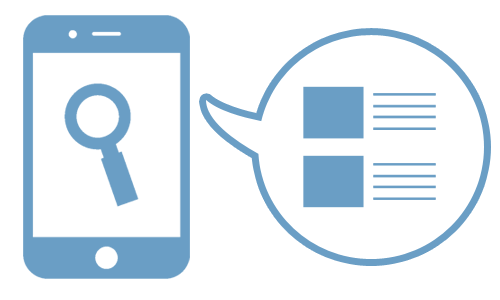
ローカル検索とは、以下のような場合に、地図と連動した結果を出してくれる検索エンジンの機能です。
- 「地名 + サービス名」のキーワード検索
- Googleマップ等の地図でお店を検索
- 端末の位置情報をONにした状態でお店・サービスを検索
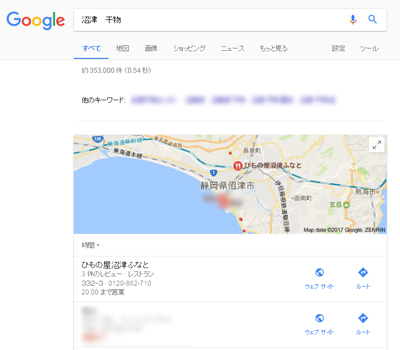
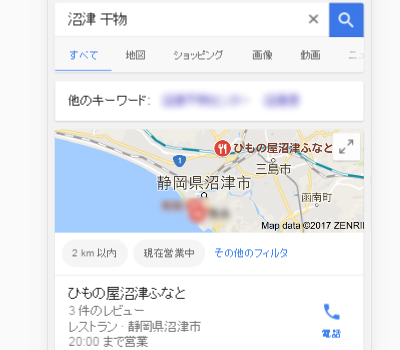
上の画像は「沼津 干物」で検索した時の画面です。
弊社のお客様、沼津の干物屋ふなとさんもちゃんとローカル検索の上位に入っています。
スマホの普及で変わってきた検索スタイル
スマホが普及し、ローカル情報を地図アプリから取得する機会が増えました。
つまり、検索機能の使い方が「腰を据えてじっくり調べる」というスタイルから「その場で行き先を決める」スタイルに変わりつつあるということになります。
特に地域密着型の店舗やサービスの場合は、このローカル検索結果にサイトや店舗を表⽰し、上位表示させるための対策(ローカルSEO)行うことが重要になってきます。このローカル検索は、通常の検索エンジンのSEO対策とは異なったプロセスで検索結果が決められているので注意が必要です。
ローカルSEOで地域No.1を目指そう
検索エンジンは、ユーザーが何を検索したいかを判別して、最適であろう検索順位を表示するようになりました。ローカルSEOを上手く活用できれば、競合他社が多い言葉(ビッグワード)でも、大手サイトより上位表示されるチャンスがあります。
地域密着のお店や、サービスを提供されている方は是非、ローカルSEOを活用して地域No.1を目指しましょう!
ローカル検索・ローカルSEOに関するセミナーを開催します
私たちアーティスティックスでは、2017年2月にローカルSEOに関するセミナーを開催しています。詳しく聞いてみたい方は是非、お気軽にご参加ください。参加定員5名様の少人数制にしていますので、気軽に質問したり個別に相談したりできるセミナーです。
今回のセミナーでは
- 検索エンジンに好かれるためのポイント
- ローカル検索で表示機会を増やす方法
- ローカルSEOのランキング要因
- ローカルSEOで上位表示するための3つのポイント
などをご紹介します。
セミナーへのご参加は無料です。是非、お気軽にご参加ください。
2017.01.23
強調スニペットとは? Googleさんが知りたいことの答えをくれる?
強調スニペットって聞いたことありますでしょうか?
聞いたことがないという方が多いかもしれませんが、名称を知らないだけで見たことがある方は多いかもしれません。私も最初に知ったときは「ああ、あれのことそう呼ぶんだ」っと思いました。
前置きはそれぐらいにして本題の協調スニペットとは何かについて説明していきます。
強調スニペットとはなにか?
Google検索で質問をすると、通常であれば検索ワードに関連するページが表示されます。
しかし、検索ワードによっては以下のように検索ワードの意味が検索結果の画面に直接表示される場合があります。
これが強調スニペット(英語ではFeatured Snippet)です。
画像からわかる通り、強調スニペットとは、Googleの検索結果上部に表示される検索ワードに対する答えのブロックです。ここに載る内容は検索ワードに対する「回答の概要」、「画像(ない場合もある)」、「タイトル(ページへのリンク)」、「URL」です。
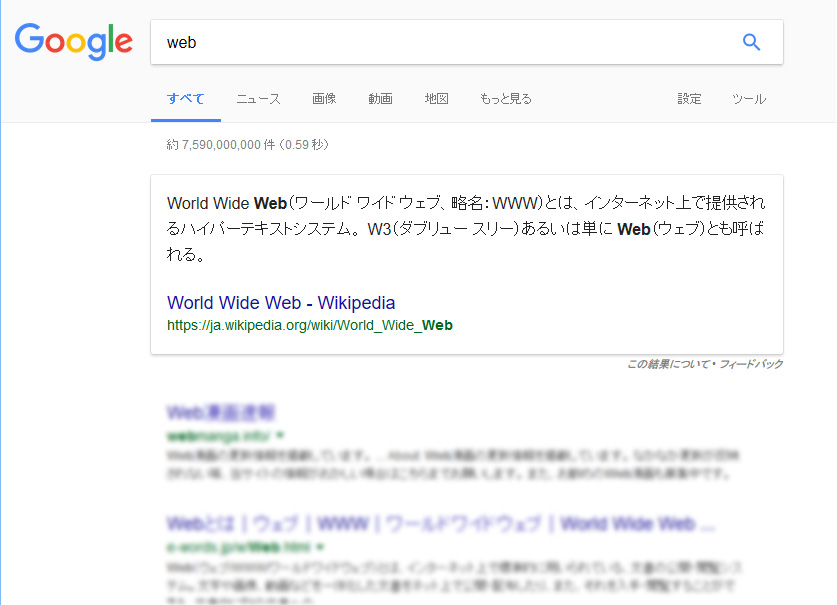
強調スニペットの特徴
Googleで検索を行うと、そのキーワードと関連性の高いページの1位~10位までが表示さます。(この検索結果を自然検索やオーガニック検索と呼びます。)しかし、検索ワードによっては自然検索の結果以外に以下のようなものが表示される場合があります。
- 広告(有料検索)
- Googleマップの検索結果
- Googleショッピング検索結果
- 画像検索の検索結果
これらの内容は自然検索の結果よりも上部に表示されることが多く、自然検索で1位になるよりも効果が期待できる場合もあります。また、上記の内容は自然検索の順位とは異なるルールで表示されるため、広告以外は狙って表示させるのは難しいと言われています。
強調スニペットは上記の内容と同じように、通常の自然検索の結果よりも上部に表示されるため、
自分のサイトが強調スニペットに表示されれば高い流入効果が見込めるでしょう。
強調スニペットに表示されたくない
あまり必要になることはないと思いますが、「自分のページは強調スニペットに表示されなくない」という場合は<head></head>内に以下のメタタグを設定することで強調スニペットの候補から除外(オプトアウト)することができます。
<meta name="googlebot" content="nosnippet">
※上記タグを設定すると通常のスニペットもオプトアウトされるので注意してください。
強調スニペットに自分のサイトを載せたい
現状では、強調スニペットに自分のサイトを狙って載せることはできません。
Googleは「ユーザーの質問に対する回答がページに含まれていることをプログラムで判断し、その結果を強調スニペットとして表示します。」と発表しています。
そのため、現段階では少しでも自分のサイトが選ばれやすくするように、以下の点に気を付けて記事を書くといいでしょう。
HTMLの構文を正しく記載する
当たり前だと思うかもしれませんが、大事なことなので気をつけましょう。プログラムがWebページの内容を適切に解読できるようにHTMLなどの構文は正しく記載する必要があります。
通常のSEO対策にも言えることですが、構造がわかりやすいように、適切なタイトルタグ、見出し(h1~h6)を心掛けましょう。文章以外の部分でも、クローラーが正しくページを巡回できるようにサイト内リンクなども適宜設定しておく必要があるでしょう。
質問に対する回答を明確に記載する
プログラムが質問・回答を判断しているので、画像で解説は控えて文章での解説するようにしましょう。(プログラムは画像の内容を判断できません。)
質問に対する回答もだらだらと長く書くのではなく、2~3行程度で端的に説明しましょう。
詳しいことを書くとどうしても長くなりがちですが、強調スニペットにはページから抽出された答えが表示されるため、抽出されやすい文章が好まれると予想されます。
端的な解説をまずは短めに記載し、その後詳しく説明するような構成がおすすめです。
まとめ
強調スニペットについて理解して頂けましたでしょうか?
検索結果の画面に答えがでるということはユーザのストレスを軽減させ、検索の時間短縮につながります。この機能はGoogle検索がユーザに役にたつ検索結果を作っていることからも自然な流れの機能なのかもしれません。
強調スニペットに表示されているサイトを見ると、大企業のサイトや知名度が高いサイトが選ばれるわけではなく、単純にわかりやすいページが表示されている印象を受けます。
狙って表示することは難しいですが、強調スニペットのことを理解してユーザ目線の記事を作成していればいつか強調スニペットに表示されることも夢ではありません。
ぜひこの機会に、自サイトのコンテンツの見直しなどしてみてはいかがでしょうか。
- 1 / 1